
Toate celelalte opțiuni vizualizate fie nu funcționează sau nu necesită înregistrare sau au limitări ale numărului de pagini și cuantumul fișierului, iar programele conțin software nedorite, adware sau viruși și, uneori, pe site-urile de încredere (utilizați Virustotal, vă recomand ). Vedeți și: Cum să deschideți fișierul DJVU
Convertor online DJVU în PDF
În totalitate, convertorul de fișiere DJVU de lucru în format PDF, în plus, în limba rusă și fără restricții, am găsit doar unul și este vorba despre el că va fi discutat. În test, am folosit o carte cu un volum de mai mult de o sută de pagini și aproximativ 30 MB, a fost convertit cu succes în PDF cu conservarea calității și orice altceva care ar putea fi critic pentru citire.
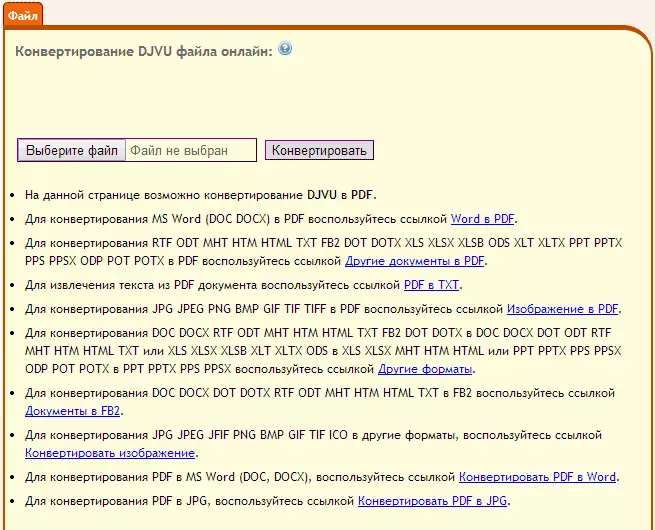
Procesul de conversie este după cum urmează:
- Pe site, faceți clic pe "Selectați Fișier" și specificați calea către fișierul sursă din formatul DJVU.
- Apăsați "Convertizare", după un timp scurt (mai puțin de un minut a luat conversia cărților) Încărcarea automată a fișierului PDF la computer va începe, o puteți descărca, de asemenea, manual.
Rețineți că atunci când încercam prima dată serviciul a arătat o eroare "Documentul dvs. nu a fost convertit". Tocmai am încercat din nou și totul a mers cu succes, așa că nici măcar nu știu care a fost motivul erorii anterioare.

Astfel, dacă aveți nevoie de un convertor online, sunt sigur că această opțiune trebuie abordată, pe lângă site-ul puteți converti între dvs. și multe alte formate.
Gratuit online djvu convertor în PDF disponibil aici: http://convertonlinefree.com/djvutopdfru.aspx
Utilizați imprimanta PDF pentru a converti DJVU
O altă modalitate simplă de a converti orice format la PDF este de a instala o imprimantă PDF virtuală pe un computer, care vă permite să sprijiniți imprimarea, pentru a imprima într-un fișier, funcționează cu Djvu.
Există mai multe opțiuni astfel de imprimante, iar în opinia mea, cele mai bune dintre ele, precum și gratuit și complet în Rusia - Bullzip Free PDF imprimantă, îl puteți descărca pe pagina oficială http://www.bullzip.com/products / pdf / info .php.
Instalarea nu este complicată, în procesul vi se va oferi să instalați componente suplimentare: sunt de acord, sunt necesare pentru muncă și nu unele software potențial nedorite. Oportunități Când salvați fișiere PDF utilizând imprimanta Bullzip, este absent: aceasta este adăugarea unui filigran, setarea unei parole și criptarea conținutului PDF, dar să vorbim despre cum să o aplicați pentru a converti formatul Djvu. (Suportă Windows 8.1 și 8, 7 și XP).
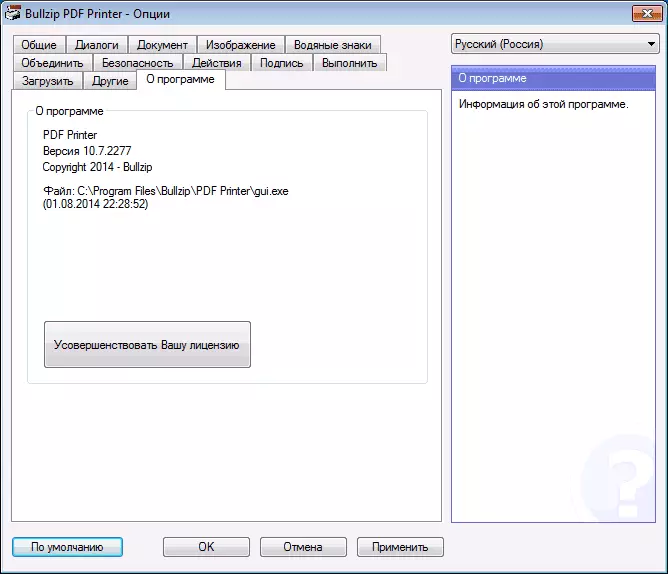
Pentru a converti DJVU în PDF în acest fel orice program poate fi, de asemenea, capabil să deschidă un fișier Djvu, de exemplu, GRATUIT Windjview.
Actiunile urmatoare:
- Deschideți fișierul Djvu pe care doriți să îl convertiți.
- În meniul Programe, selectați Imprimare fișier.
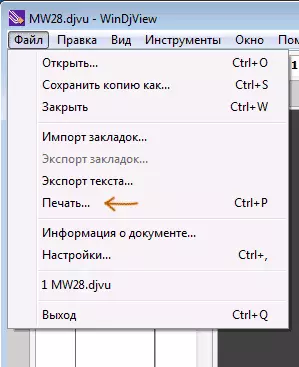
- În selectarea imprimantei, specificați imprimanta Bullzip PDF și faceți clic pe "Imprimare".
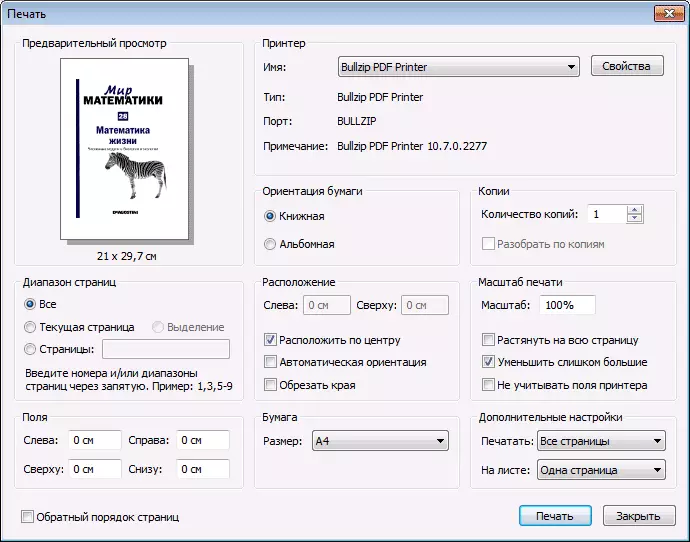
- După finalizarea creării fișierelor PDF de la DJVU, specificați unde să salvați fișierul finalizat.
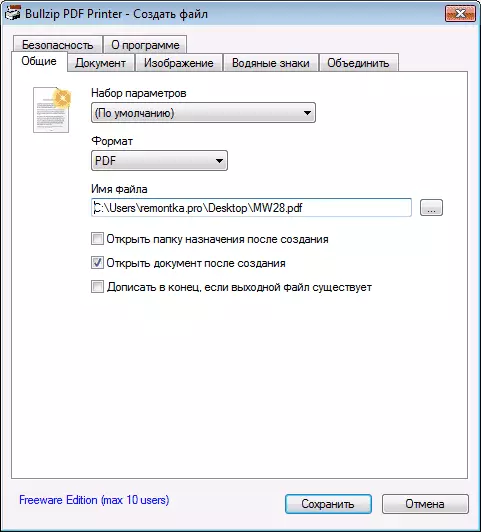
În cazul meu, această metodă a durat mai mult decât atunci când se utilizează un convertor online, în plus, fișierul ca rezultat sa dovedit de două ori mai multe (puteți modifica setările de calitate, am folosit implicit). Fișierul în sine ca rezultat sa dovedit fără denaturare, nu este de ce.
În mod similar, puteți utiliza imprimanta PDF pentru a converti orice alte fișiere (Word, Excel, JPG) în format PDF.
